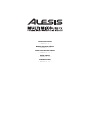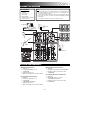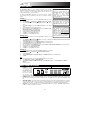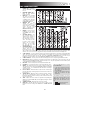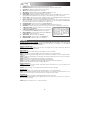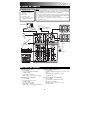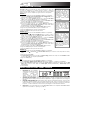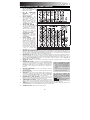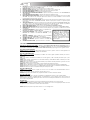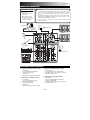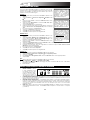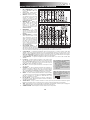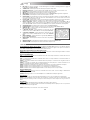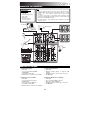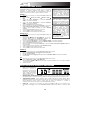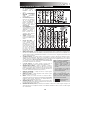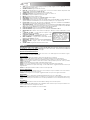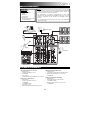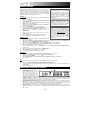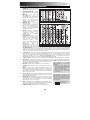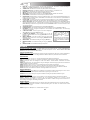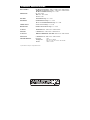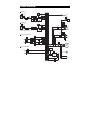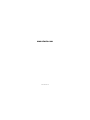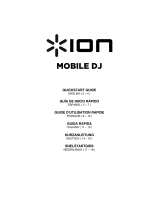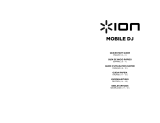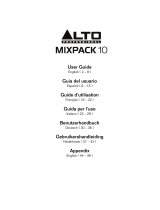Alesis MultiMix8USB Manuel utilisateur
- Catégorie
- Instruments de musique
- Taper
- Manuel utilisateur
Ce manuel convient également à
La page charge ...
La page charge ...
La page charge ...
La page charge ...
La page charge ...
La page charge ...
La page charge ...
La page charge ...
La page charge ...

10
SCHÉMA DE CONNEXION
volume
m1
m2
pitch
xyz
-
+
octave
accomp
store
tap
phrase
latch
analog modeling synth
push
r
h
y
t
h
m
s
p
a
t
t
e
r
n
s
p
r
o
g
r
a
m
s
s
e
t
u
p
s
c
o
n
f
i
g
CONFIGURATION NÉCESSAIRE
Configuration minimale requise pour PC:
• Lecteur DVD
• Processeur Pentium III 450 MHz
• 128 Mo de mémoire vive
• Port USB 1.1
• Windows XP (Service Pack 2 installé)
Configuration recommandée pour PC:
• Lecteur DVD
• Processeur Pentium 4 ou Athlon
• 512 Mo de mémoire vive
• Disque dur 7,200 tr/min
• Port USB 1.1
• Windows XP (Service Pack 2 installé)
Configuration minimale requise pour Mac:
• Lecteur DVD
• Tout ordinateur Mac avec support USB
• Mac OS X Jaguar, version 10.2 ou supérieur
• 128 Mo de mémoire vive
Configuration recommandée pour Mac:
• Lecteur DVD
• Processeur G4 733 MHz ou plus rapide
• Disque dur 7,200 tr/min
• Mac OS X Jaguar, version 10.2 ou supérieur
• 512 Mo de mémoire vive
Ordinateur
Micro
Guitare
Synthé
Boîte à rythmes
Moniteurs
Haut-parleur
Casque-d’écoute
Alimentation
Remarques :
y Lors de l'enregistrement d'une guitare ou d'une basse dotée de micros actifs,
réglez le sélecteur GUITAR SWITCH du MULTIMIX 8 USB FX à la position
levée. Si vous utilisez un instrument équipé de micros passifs, activez le
sélecteur.
y Afin de réduire le ronflement électrique à des réglages élevés, gardez le câble
d'alimentation du MULTIMIX 8 USB FX éloigné du câble de la guitare et des
canaux d’entrées du MULTIMIX 8 USB FX.
y Vous pouvez retirer les embouts de la console de mixage à l’aide d’une clé
hexagonale de 3 mm.
CONTENU DE LA BOÎTE
y MULTIMIX 8 USB FX
y Câble USB
y Adaptateur d'alimentation
y DVD logiciel
y Guide d'utilisation rapide
y Le livret des consignes de
sécurité et des informations
concernant la garantie

11
CONFIGURATION AUDIO
Vous pouvez utiliser le MULTIMIX 8 USB FX avec pratiquement tout poste audio
numérique logiciel ou logiciel d’enregistrement qui prend en charge l’audio USB.
Insérez le CD d’installation du logiciel dans votre ordinateur, puis suivez les
instructions à l’écran pour installer le logiciel.
WINDOWS 7 :
1. Utilisez le câble inclus pour brancher le MULTIMIX 8 USB FX à votre
ordinateur.
2. Cliquez sur Démarrer Panneau de configuration Hardware et Son
Son.
3. Cliquez sur l'onglet Lecture et sélectionnez USB audio codec* comme
l'appareil par défaut.
4. Cliquez sur l'onglet Enregistrement et sélectionnez USB audio codec*
comme l'appareil par défaut.
5. Cliquez sur Propriétés dans le coin inférieur droit.
6. À partir de la nouvelle fenêtre, cliquez sur l'onglet Advancé et sélectionnez
l'option 2 canaux, 16 bits, 44 100 Hz (Qualité CD) comme le format par
défaut.
7. Décochez les deux options sous Mode exclusif.
8. Cliquez sur l'onglet Niveaux et positionnez le curseur à 4.
9. Cliquez OK pour fermer la fenêtre Propriétés.
10. Cliquez OK pour fermer le panneau de configuration Son.
WINDOWS VISTA :
1. Utilisez le câble inclus pour brancher le MULTIMIX 8 USB FX à votre
ordinateur.
2. Cliquez sur Démarrer Panneau de configuration Son. (Si vous ne
voyez pas Son, sélectionnez « Basculer vers l'affichage classique » et le
panneau de configuration Son devrait s'afficher.)
3. Cliquez sur l'onglet Lecture et sélectionnez USB audio codec* comme
l'appareil par défaut.
4. Cliquez sur l'onglet Enregistrement et sélectionnez USB audio codec* comme l'appareil par défaut.
5. Cliquez sur Propriétés dans le coin inférieur droit.
6. À partir de la nouvelle fenêtre, cliquez sur l'onglet Advancé et sélectionnez l'option 2 canaux, 16 bits, 44 100 Hz
(Qualité CD) comme le format par défaut.
7. Décochez les deux options sous Mode exclusif.
8. Cliquez OK pour fermer la fenêtre Propriétés.
9. Cliquez OK pour fermer le panneau de configuration Son.
WINDOWS XP :
1. Utilisez le câble inclus pour brancher le MULTIMIX 8 USB FX à votre ordinateur.
2. Cliquez sur Démarrer Panneau de configuration Sons et périphériques audio.
3. Cliquez sur l'onglet Audio.
4. Sous Lecture audio et Enregistrement audio, sélectionnez USB audio codec* comme l'appareil par défaut.
5. Cliquez sur OK.
MAC :
1. Utilisez le câble inclus pour brancher le MULTIMIX 8 USB FX à votre ordinateur.
2. Allez à Applications Utilitaires Configuration audio et MIDI.
3. Dans l'onglet Sons et périphériques audio sous Réglages du système, sélectionnez USB audio codec* comme Entrée
par défaut et Sortie par défaut.
4. Fermez la fenêtre.
CARACTÉRISTIQUES DU PANNEAU ARRIÈRE
1. ENTRÉE COURANT – Utilisez
le câble d’alimentation inclus
pour brancher la console dans
une prise d’alimentation murale.
Lorsque la console de mixage
est hors tension, branchez le
câble d'alimentation dans la console, puis dans la prise de courant.
2. L'INTERRUPTEUR D'ALIMENTATION – Met l’appareil sous et hors tension. Branchez la console après avoir branché
tous les appareils et avant de mettre les amplificateurs sous tension. Mettez les amplificateurs hors tension avant de
mettre la console de mixage hors tension.
3. PHANTOM POWER INTERRUPTEUR – Cet interrupteur permet d'activer et de désactiver l'alimentation fantôme.
Lorsqu'elle est activée, l'alimentation fantôme fournit +48 V aux entrées micro XLR. Veuillez noter que la plupart des
microphones électrodynamiques ne nécessitent pas d'alimentation fantôme, alors que les microphones à condensateur
en ont besoin. Consultez la documentation fournie avec votre microphone pour savoir si vous devez utiliser
l'alimentation fantôme.
4. PORT USB – Utilisez le câble inclus pour brancher le MULTIMIX 8 USB FX à un ordinateur pour une communication
audio numérique bidirectionnelle 16 bits. Le MULTIMIX 8 USB FX requiert une connexion USB 1.1 ou supérieur
(p. ex.USB 2.0).
*
Si vous avez d'autres périphériques
audio USB branchés à votre
ordinateur, qui pourraient avoir des
noms identiques, il se peut que vous
ayez à les sélectionner un à la suite
de l'autre jusqu'à ce que le
MULTIMIX 8 USB FX soit reconnu.
S'il y a de la latence après avoir
modifié les paramètres de latence du
logiciel, nous vous recommandons
gratuitement le pilote ASIO4ALL
(Audio Stream Input/Output) pour PC
de www.asio4all.com. Les pilotes
ASIO permettent de meilleures
performances avec moins de latence
puisqu’ils créent une communication
plus efficace entre les appareils
audio et les logiciels.
Assure
z
-vous que le logiciel est
configuré de manière à recevoir de
l'audio via le MULTIMIX 8 USB FX.
Vérifiez dans les paramètres
« Préférences » ou « Installation du
périphérique ». Pour de plus amples
informations, veuillez consulter le
guide d'utilisation du logiciel.
12 3
4

12
CARACTÉRISTIQUES DU PANNEAU SUPÉRIEUR
1. DEL D’ALIMENTATION – S’allume
lorsque le MULTIMIX 8 USB FX est
sous tension.
2. Voyant +48 V – S’allume lorsque
l’alimentation fantôme est activée.
3. MAIN OUT – Branchez des câbles
¼ po standards à cette sortie afin de
raccorder un haut-parleur ou un
système de sonorisation. Le niveau
de cette sortie est commandé par le
bouton MAIN VOLUME.
4. MONITOR OUT – Utilisez des
câbles standards de 1/4 po afin de
brancher cette sortie à un haut-
parleur ou à un système de
sonorisation. Le niveau de cette
sortie est commandé par le bouton
MONITOR VOLUME.
5. HEADPHONES – Un casque
d'écoute peut être branché à cette
sortie de ¼ po. Le niveau de cette
sortie est commandé par le bouton
PHONES.
6. AUX SEND OUTPUT – Un appareil
externe peut être branché à cette
sortie (généralement un dispositif
d’effet) à l’aide d’un câble mono de
1/4 po. Cette sortie peut également
être utilisée pour créer un mix de
pré-écoute pour les musiciens sur
scène. Le niveau du signal de cette
sortie est commandé par le bouton
AUX RETURN LEVEL.
7. AUX RETURN INPUTS – Un
appareil externe peut être branché à
cette entrée à l’aide d’un câble mono de 1/4 po. En général, cette entrée est utilisée pour les dispositifs d’effet externes,
mais elle peut également être utilisée pour un canal supplémentaire pour synthétiseurs, batteries électroniques, etc. Si
votre source est mono, branchez-la dans l’entrée gauche afin qu’elle soit entendue des deux côtés.
8. 2 TRACK INPUTS – Un appareil d’enregistrement externe peut être branché à ces entrées à l’aide de câbles RCA
standards. Cette fonction peut être utilisée pour écouter un enregistrement 2-piste que vous venez de faire ou pour
brancher un lecteur multimédia afin de faire jouer des enregistrements avant votre prestation. Appuyez sur la touche 2
TRKS/USB TO MONITOR afin d'acheminer le signal à votre casque d'écoute ou aux moniteurs de pré-écoute. Appuyez
sur la touche 2 TRKS/USB TO MAIN afin d'acheminer le signal à la sortie principale.
9. 2 TRACK OUTPUTS – Un appareil d’enregistrement externe peut être branché à ces sorties à l’aide de câbles RCA
standards.
10. FT SWITCH – Lorsqu’une pédale est branchée à cette entrée à l’aide
d’un câble TRS de 1/4 po, elle peut être utilisée pour contourner les effets
internes du MULTIMIX 8 USB FX pour tous les canaux. Cette entrée peut
être utilisée avec des pédale Boss FS-5L et FS-6 ou autres types de
pédales électroniques verrouillables (non incluse).
11. MIC INPUT – Cette entrée permet de brancher un microphone à l’aide
d’un câble XLR.
12. LINE INPUT – Ces entrées permettent de brancher des instruments ou
appareils à niveau ligne à l’aide d’un câble ¼ po.Le connecteur permet de
brancher un compresseur, égaliseur ou tout autre processeur de signaux
entre le préamplificateur du MULTIMIX 8 USB FX et le convertisseur A/N.
Utilisez des câbles TRS ¼ po pour brancher un appareil à ces entrées.
13. INSERT – Ces entrées d'insert permettent d'insérer un compresseur, EQ,
ou tout autre processeur de signal entre le préamplificateur MULTIMIX 8
USB FX / convertisseur A / D. Utiliser des câbles TRS 1/4 po pour
brancher des appareils à ces entrées.
14. LO CUT SWITCH – Lorsque cette touche est enfoncée, le filtre passe-
haut du canal est activé, éliminant les fréquences inférieures à 80 Hz afin
de réduire les bruits indésirables.
15. GUITAR SWITCH – Lorsque ce sélecteur est abaissé, le canal 2 peut servir pour brancher des instruments à grande
impédance pour guitare ou basse. Lorsqu'il est soulevé, le canal 1 accepte les signaux micro et à niveau ligne.
16. GAIN – Permet d'ajuster le niveau du signal audio pré-atténuateur et pré-égalisation du canal. Ajustez ce réglage afin
que la DEL PEAK s’allume à peine durant les parties les plus fortes de la chanson.
17. CHANNEL VOLUME – Permet d'ajuster le niveau de l’audio du canal correspondant.
Utilisez des câbles TRS
¼
po
p
our
brancher un appareil à ces entrées. Le
signal est acheminé de la pointe et
revient à la nuque.
TRS (tip-ring-sleeve)
TS (tip-sleeve)
Lors de l’utilisation des LINE INPUTS
5/6, 7/8 et des AUX RETURNS:
• Si seulement le canal gauche est
utilisé, le signal sera entendu sur les
canaux gauche et droit et l’équilibre
ne peut être ajusté.
• Si seulement le canal droit est utilisé,
le signal sera entendu seulement sur
le canal droit.
12
3
3467
710
11 11 11 11
12 12
13
14 1415 14 14
13
12 12
16
16
16 16
12
12
12
12
8
8
9
9
4
5
19 19 19 19 20 20
21 21 21 21 21 21
25 25 25 25 25 25
26 26 26 26 26 26
28
29
30
31
3233
36
3435
27
17 17 17 17 17 17
18 18 18
18
24 2422 22 22 22
23 23
24 24
24 24

13
18. DEL PEAK – En présence d'écrêtage, le voyant DEL clignote. Pour remédier à l’écrêtage, diminuez le réglage du
bouton GAIN ou CHANNEL VOLUME.
19. CHANNEL PAN – Permet d'ajuster la position du canal (mono) dans le champ stéréo.
20. BALANCE (CH 5/6 & 7/8) – Ce bouton permet de régler l’équilibre entre les Caunaux 5 et 6 et les canaux 7 et 8.
21. LO EQ (BASS) – Permet d'ajuster le niveau des basses fréquences de l’audio du canal.
22. MID EQ – Permet d'ajuster le niveau des fréquences moyennes de l’audio du canal.
23. MID EQ FREQ – Permet d'ajuster le niveau des fréquences que le CHANNEL EQ (MID) augmentera ou supprimera.
24. HI EQ (TREBLE) – Permet d'ajuster le niveau des hautes fréquences du canal.
25. AUX PRE SEND – Permet d'ajuster le niveau du canal audio (pré-égalisation) acheminé à la sortie AUX SEND. Vous
pouvez également l’utiliser pour ajouter des effets à des canaux individuels ou pour créer un mix de pré-écoute pour
vous-même ou pour les musiciens sur scène.
26. FX POST SEND – Permet d'ajuster le niveau du canal audio (après égalisation) acheminé au processeur d’effet interne
du MULTIMIX 8 USB FX. Augmentez ce réglage pour les canaux auxquels vous désirez ajouter des effets.
27. EFFECTS SELECTOR – Permet de sélectionner l’effet que le processeur d’effet interne du MULTIMIX 8 USB FX
ajoutera aux différents canaux. Chaque canal peut envoyer différents niveaux d’audio au processeur en ajustant leurs
boutons FX POST SEND. Veuillez consulter la section EFFETS pour une explication des différents effets disponibles.
28. AUX RETURN LEVEL – Permet d'ajuster le volume des entrées AUX RETURN INPUTS.
29. FX RETURN LEVEL – Permet d'ajuster le volume du processeur d’effet interne du MULTIMIX 8 USB FX.
30. VUMÈTRES DEL – Contrôle le niveau audio du mix. Baissez le volume si la
DEL CLIP s’allume excessivement.
31. 2 TRKS/USB TO MAIN – Permet d'acheminer le signal audio de votre
ordinateur et des entrées 2 TRACK INPUTS à la sortie principale (MAIN OUT).
32. 2 TRKS/USB TO MONITOR – Permet d'acheminer le signal audio de votre
ordinateur et des entrées 2 TRACK INPUTS à la sortie casque (MONITOR
OUT).
33. MAIN TO MONITOR – Permet d'acheminer le signal principal (MAIN OUT) à
la sortie casque (MONITOR OUT).
34. MAIN VOLUME – Permet d'ajuster le niveau du volume de la sortie principale
(MAIN OUT).
35. MONITOR VOLUME – Permet d'ajuster le niveau du volume de la sortie casque (MONITOR OUT).
36. PHONES VOLUME – Permet d’ajuster les niveaux de la sortie du casque d'écoute.
EFFETS
POUR ENTENDRE LES EFFETS SUR UN CANAL : Augmentez le FX POST SEND (26) pour ce canal. Ensuite, augmentez
le FX RETURN (29). Appuyez sur le bouton MAIN TO MONITOR afin d'acheminer le signal à votre casque d'écoute. Uilisez le
bouton EFFECTS SELECTOR (27) pour sélectionner un des effets ci-dessous :
ÉMULATION D’UNE ENCEINTE ACOUSTIQUE À EFFET LESLIE
ROTARY : Reproduit le son classique d’une enceinte acoustique à effet Leslie, créant un effet Doppler similaire à celui d’un
orgue. Convient aux guitares, voix, claviers et autres instruments.
EFFETS DE RÉVERBÉRATION
HALL 1 : Correspond à la simulation de la réverbération d’une salle de concert plus chaleureuse convenant aux voix et aux
instruments.
HALL 2 : Correspond à la simulation de la réverbération d’une salle de concert plus chaleureuse convenant à la batterie, au
piano et autres instruments.
ROOM 1 : Correspond à la simulation d’une réverbération d’une d’une petite pièce, convenant à la voix, aux guitares solistes et
autres instruments.
ROOM 2 : Correspond à la simulation d’une réverbération brillante d’une d’une petite pièce, convenant à la batterie et à la
percussion et également aux guitares électriques et autres instruments.
ROOM 3 : Simulation de la réverbération d’une grande pièce plus chaleureuse convenant aux instruments acoustiques.
PLATE 1 : Simulation d’une réverbération à plaque avec un long délai et une tonalité chaleureuse.
PLATE 2 : Simulation d’une réverbération à plaque avec une tonalité aiguë et un affaiblissement moyen.
PLATE 3 : Simulation d’une réverbération à plaque brillante et courte, idéale pour créer des espaces subtils.
EFFETS DE MODULATION
CHORUS : Un ensemble d'effets de 6 voix avec de courts délais aussi connus comme « Chorus / Doublage ». Affaiblissement
du trajet du signal discret. Lent et dilué.
FLANGE : Effet flange classique : un son lent et métallique avec un affaiblissement de trajet du signal stéréo.
EFFET DE DELAI
DELAY 1 : Un simple écho sans rétroaction particulièrement efficace avec les voix et les guitares d’accompagnements.
DELAY 2 : Délai polyrythmique de moyenne durée avec rétroaction de croisement; un ratio de 3 à 4 entre la durée de délai
gauche et droit (291 à 388 ms) pour 3/4 vs une impression de 4/4. Utile pour les solistes lorsqu’un écho long et soutenu est
désiré.
MULTI-EFFETS
CHORUS – ROOM 1 : Réverbération devant un effet flanger lent créant une illusion d'espace.
CHORUS – ROOM 2 : Une modulation rapide créant un effet chorus dramatique dans une petite pièce avec un son profond et
un affaiblissement de trajet du signal stéréo.
BYPASS : Dérivation du processeur d’effet – aucun effet n’est entendu.
Lors
d
’enregistrement sur votre
ordinateur, assurez-vous que
l’interrupteur 2 TRKS/USB TO
MAIN est à la position levée afin
d'éviter d’ajouter de la rétroaction
à vos enregistrements. Vous
pouvez également désactiver
l’option « software playthrough »
du logiciel lors d'enregistrements.
La page charge ...
La page charge ...
La page charge ...
La page charge ...
La page charge ...
La page charge ...
La page charge ...
La page charge ...
La page charge ...
La page charge ...
La page charge ...
-
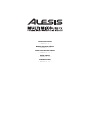 1
1
-
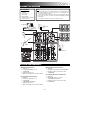 2
2
-
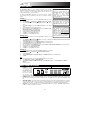 3
3
-
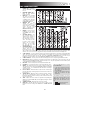 4
4
-
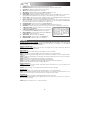 5
5
-
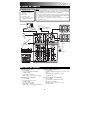 6
6
-
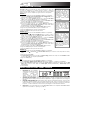 7
7
-
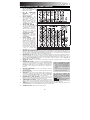 8
8
-
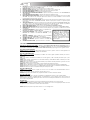 9
9
-
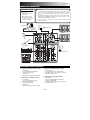 10
10
-
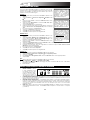 11
11
-
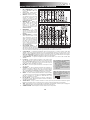 12
12
-
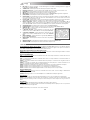 13
13
-
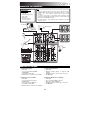 14
14
-
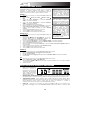 15
15
-
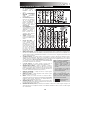 16
16
-
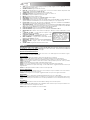 17
17
-
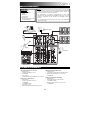 18
18
-
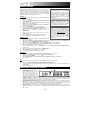 19
19
-
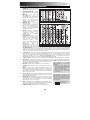 20
20
-
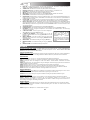 21
21
-
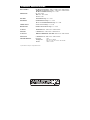 22
22
-
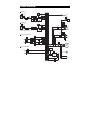 23
23
-
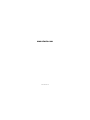 24
24
Alesis MultiMix8USB Manuel utilisateur
- Catégorie
- Instruments de musique
- Taper
- Manuel utilisateur
- Ce manuel convient également à
dans d''autres langues
- italiano: Alesis MultiMix8USB Manuale utente
- English: Alesis MultiMix8USB User manual
- español: Alesis MultiMix8USB Manual de usuario
- Deutsch: Alesis MultiMix8USB Benutzerhandbuch
Documents connexes
-
Alesis MultiMix 4 USB FX Le manuel du propriétaire
-
Alesis MULTIMIX 8 USB 2.0 Le manuel du propriétaire
-
Alesis MultiMix 10 Wireless Le manuel du propriétaire
-
Alesis COOLFIRE 15 Manuel utilisateur
-
Alesis IMULTIMIX 8 Manuel utilisateur
-
Alesis 6FX Manuel utilisateur
-
Alesis 320USB Manuel utilisateur
-
Alesis IO 2 Manuel utilisateur
Autres documents
-
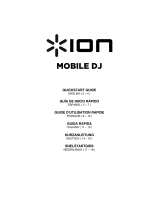 ION Audio Mobile DJ Le manuel du propriétaire
ION Audio Mobile DJ Le manuel du propriétaire
-
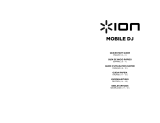 ION Audio Mobile DJ Le manuel du propriétaire
ION Audio Mobile DJ Le manuel du propriétaire
-
Numark M101USB Guide de démarrage rapide
-
Avid M-Audio M-Track Quad Mode d'emploi
-
Alto RMX1008 DFX Guide de démarrage rapide
-
Alto ZMX52 Guide de démarrage rapide
-
Avid M-Audio M-TRACK plus Manuel utilisateur
-
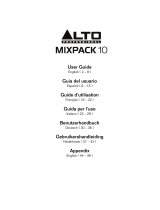 Alto Professional MIXPACK 10 Manuel utilisateur
Alto Professional MIXPACK 10 Manuel utilisateur
-
Akai Professional RPM3 Guide de démarrage rapide
-
iON DISCOVER GUITAR USB Guide de démarrage rapide